同方锋锐win7笔记本如何使用快捷键进入睡眠模式
发布时间:2019-01-23 17:10:36 浏览数: 小编:xiaoling
同方锋锐是目前大家都很喜欢的一款笔记本类型,只是近期有使用这类型笔记本的用户在使用过程中遇到了一点小麻烦,这位用户是同方锋锐的新手用户想要将笔记本在无需使用的时候进入睡眠模式,每次都需要从开始菜单来进入,有没有快捷键来将win7笔记本进入睡眠模式呢?下面小编就来讲解同方锋锐win7笔记本如何使用快捷键进入睡眠模式。
具体方法如下:
1、先在桌面上找到开始的按钮;

2、点击开始弹出个列表框,这里有一个关机的按钮;

3、点击关机按钮旁边的三角标识按钮,弹出个列表框,在这里可以看到睡眠的按键标识是S;
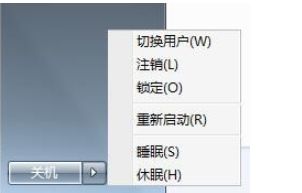
方法/步骤2
1、在键盘窗口标识的按钮;
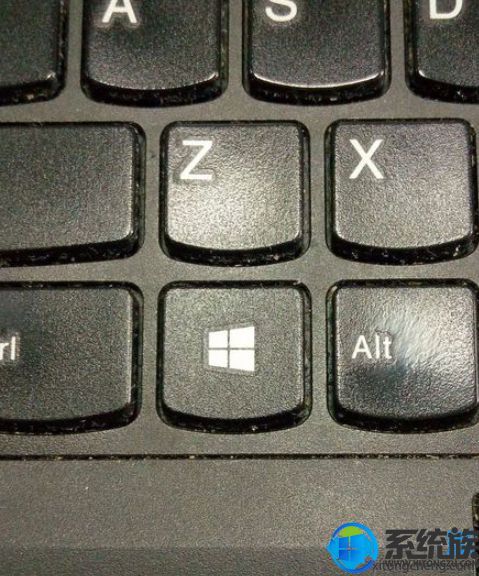
2、再在键盘上找到S的按钮;
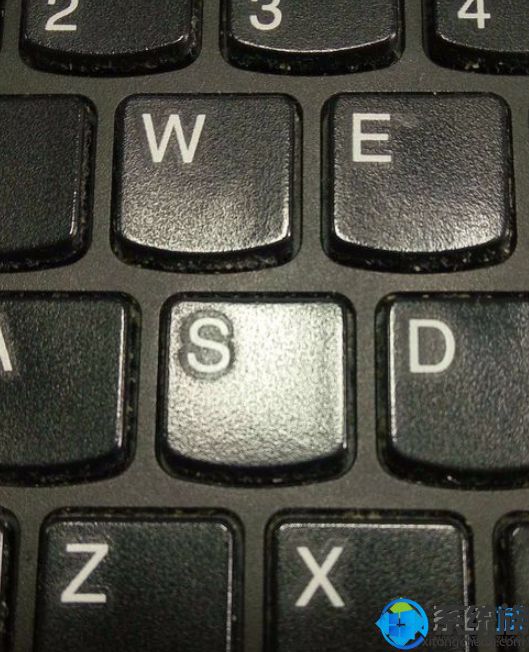
3、使用手指快速的按下窗口标识的按钮和S按钮;

4、按完组合键后电脑就进入睡眠状态 了,按下电脑启动键,电脑就会显示如图2的效果。

关于同方锋锐win7笔记本如何使用快捷键进入睡眠模式的讲解就到这里了,其实方法很简单的吧不知道如何设置的用户按照步骤来进行操作即可。


















